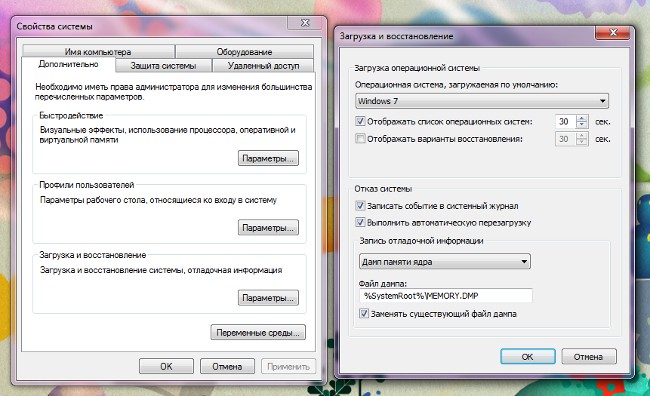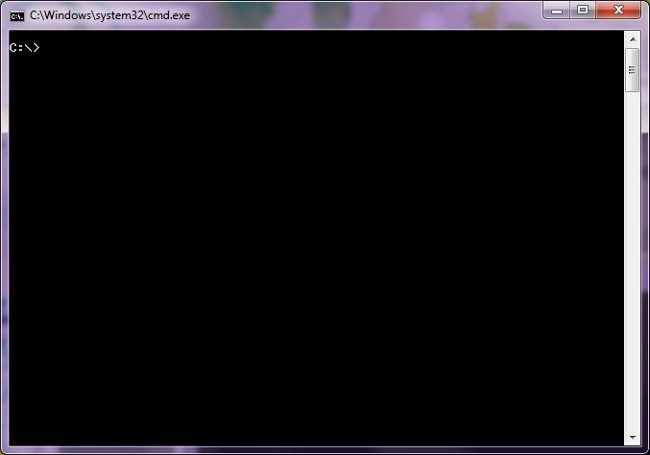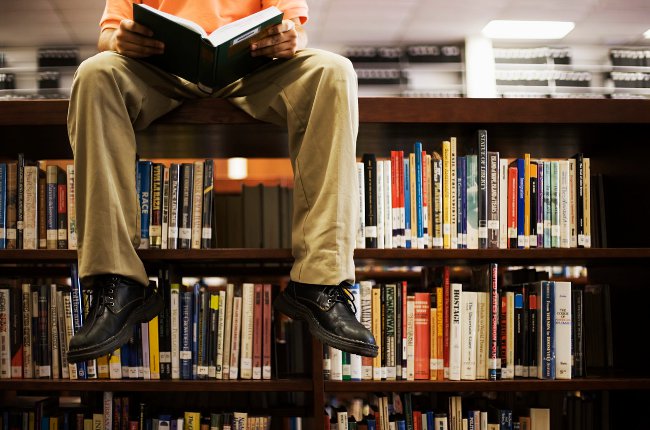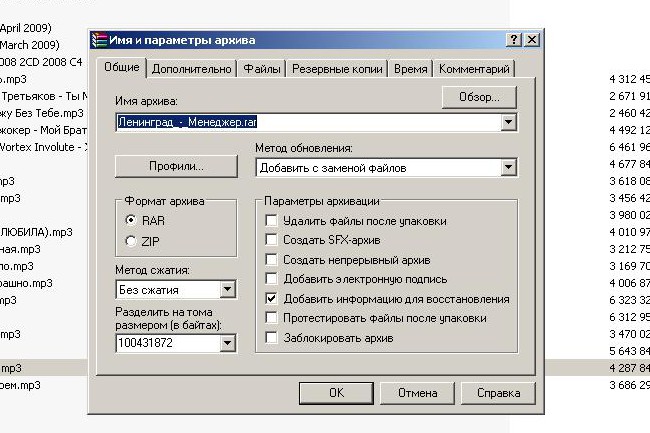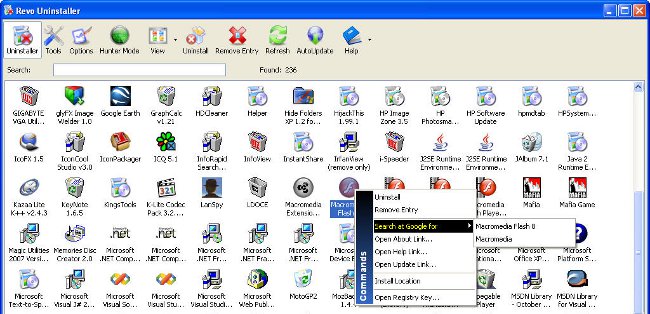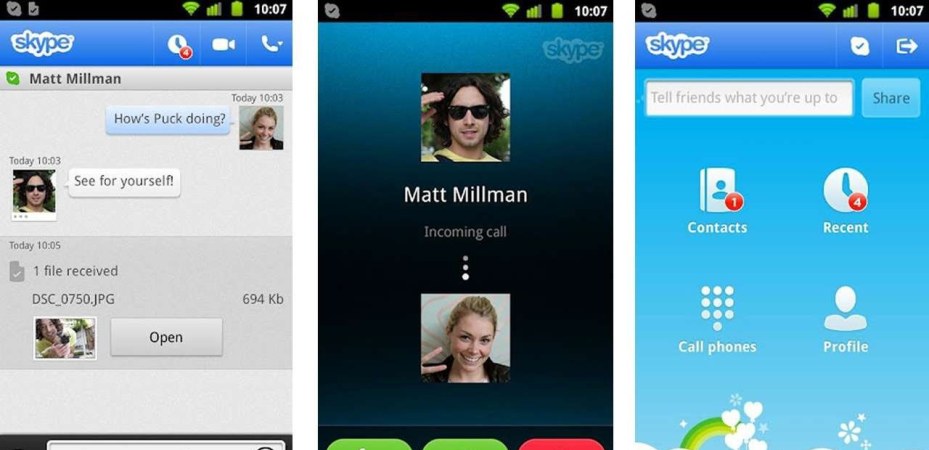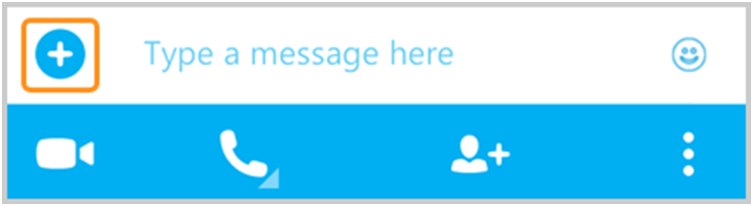Cómo hacer una lista desplegable en el programa de Excel

Cuando se trabaja con tablas en el programa excel 2007Será útil saber cómo crear listas desplegables. Esto es especialmente útil si tiene que trabajar constantemente con los mismos datos, y lleva demasiado tiempo ponerlos en la mesa.
Entonces, demos una instrucción detallada con ilustraciones sobre cómo crear y eliminar listas de apertura a Excel correctamente. Hay varias formas.
La primera manera
Supongamos que necesita sistematizarlibros de escritores rusos y le dan al usuario la oportunidad de elegir el autor adecuado. Para hacer esto, crea un menú especial con sus nombres en una de las celdas.
Para hacer que la lista esté disponible no solo en estehoja, pero a lo largo de todo el documento, lo crearemos de inmediato de esta manera. Para hacer esto, necesitas darle un nombre. Seleccione la información en la segunda columna, que enumera a los autores, haga clic en ella con el botón derecho del mouse, para que aparezca un menú especial y haga clic en "Nombre del rango" en él.

Se abre una ventana donde escribimos la palabra "Autores" en la línea "Nombre" (en este caso, puede dar cualquier otro nombre según sus necesidades) y haga clic en Aceptar.

Si finalmente necesita reemplazarnombre, puede hacer esto de esta manera: seleccione las celdas deseadas y vea la fila con los nombres de las celdas sobre el texto del documento. Allí puedes cambiar el nombre.

Ahora creamos la lista desplegable. Hacemos clic en la celda deseada. En la parte superior de la pantalla, encontramos la pestaña "Datos", y en ella, el comando "Verificación de datos". Al abrir la ventana, puede ver la línea "Tipo de datos". En él, y elija el subartículo "Lista".


A continuación se encuentra la línea "Fuente", en la que debe ingresar el nombre del menú desplegable, en nuestro caso "Autores".

Confirme los cambios haciendo clic en Aceptar. Puede verificar su trabajo de una vez en la tabla creada.
La segunda manera
El menú desplegable en Excel se puede crear debajo de la lista, debajo de los valores ingresados. Pero en este caso, se abrirá solo en una celda, no todos los demás estarán vacíos.
Seleccione el deseado, y presione la combinación de teclas "Alt + I" y aparecerá un menú emergente debajo de los datos.
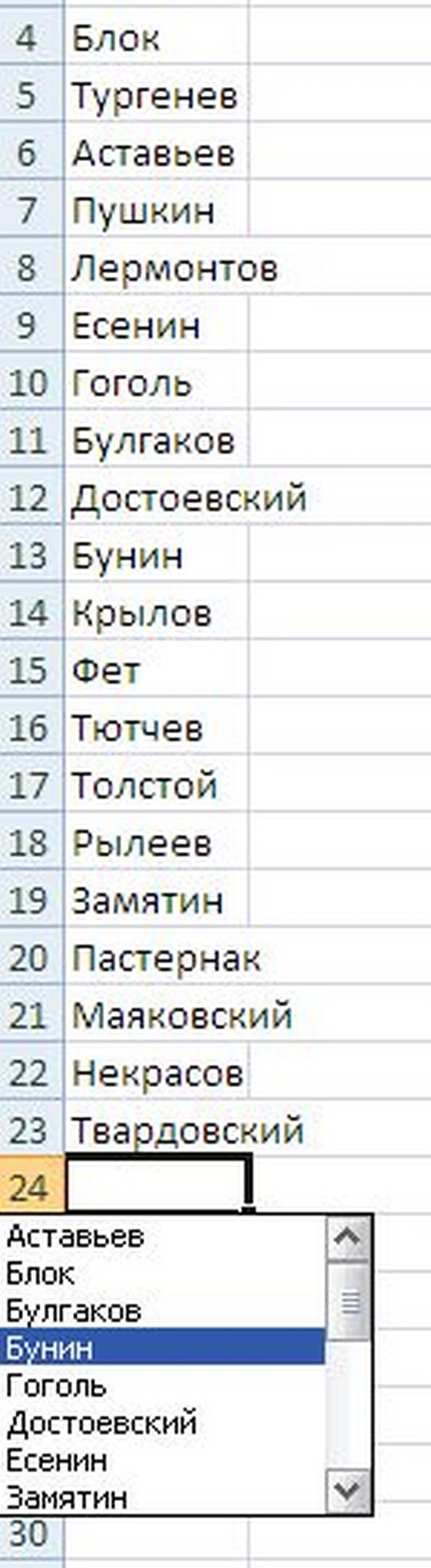
La tercera manera
Abra la pestaña "Desarrollador" o haga clic en el ícono.  En el cuadro desplegable, seleccione "Opciones de Excel" y marque la casilla anterior:
En el cuadro desplegable, seleccione "Opciones de Excel" y marque la casilla anterior:

Después de eso, haz clic en el botón "Insertar" y selecciona el ícono de la lista desplegable. El proceso se ve así:

Ahora necesita crear la lista en sí. Haga clic con el mouse en el icono y cree un rectángulo de tamaño arbitrario, luego haga clic con el botón derecho del mouse y seleccione el elemento "Formato del objeto" en el menú.
Aparecerá una ventana donde puede definir los parámetros exactos de la lista desplegable futura:
Eliminar una lista desplegable
"Forme una lista por rango" para seleccionar las celdas que se mostrarán en la lista;
"Enlace a una celda", si es necesario, puede especificar el número de celda al que se mostrará el elemento seleccionado de la lista;
El "número de filas de la lista" se puede configurar de forma independiente, y puede dejar el valor predeterminado de ocho.
Para eliminar una lista, realice las siguientes acciones:
Información adicional
Haga clic en la pestaña "Datos" y seleccione el botón "Verificar datos".
En el cuadro de diálogo que aparece, haga clic en la pestaña Configuración y luego haga clic en el botón Borrar todo.
Para evitar que se pierdan los datos al abrir la lista desplegable, debe ajustar el ancho de la celda en la que se creó. La cantidad máxima de elementos en la lista desplegable es 32767.